Tampilan Windows Explorer terasa garing? Anda dapat membuatnya lebih elegan dan ceria dengan menambahkan background alias gambar latar belakang. Latar belakang tersebut dapat berupa warna solid, pola tertentu, atau file image/gambar.
Langkah-langkahnya adalah sebagai berikut:
Tentukan file image yang ingin anda jadikan latar belakang. Lebih bagus jika lebar image (ukuran horisontal) sama dengan lebar cakupan layar – umumnya disetting pada 1024 pixel – sehingga gambar tersebut akan pas menutupi seluruh area Windows Explorer, tidak terpotong atau membentuk pola seperti tegel. Anda dapat menggunakan MS Paint atau Photoshop untuk membuat warna solid atau pola tertentu.
Tempatkan file image tersebut pada direktori root yang hendak anda beri latar belakang. Direktori root adalah direktori paling teratas pada drive anda, antara lain drive (C:), My Document, atau direktori root pada removable media seperti flashdisk (background image sekaligus dapat dijadikan identitas pengenal flashdisk milik anda). Anda tidak dapat menempatkan gambar latar pada direktori selain root – CMIIW.
 Buka file desktop.ini. Jika tidak menemukannya, buka menu Tool > Folder Option > View > Pada Advanced Setting buang tanda centang pada pilihan “Hide Protected Operating System Files (recommended)” > Apply > OK. File desktop.ini akan terlihat. Buka file tersebut.
Buka file desktop.ini. Jika tidak menemukannya, buka menu Tool > Folder Option > View > Pada Advanced Setting buang tanda centang pada pilihan “Hide Protected Operating System Files (recommended)” > Apply > OK. File desktop.ini akan terlihat. Buka file tersebut.Tambahkan baris kode berikut pada file desktop.ini:
{BE098140-A513-11D0-A3A4-00C04FD706EC}=
{BE098140-A513-11D0-A3A4-00C04FD706EC}
[{BE098140-A513-11D0-A3A4-00C04FD706EC}]
Attributes=1
IconArea_Image=background
Pada baris kode “IconArea_Image=background”, ubah “background” dengan nama file image yang akan anda jadikan latar belakang, misalnya: borobudur.jpg. Simpan perubahan pada file desktop.ini tersebut, lalu tutup Windows Explorer.
Buka kembali Windows Explorer. Kini barisan file dan folder pada Explorer anda tak lagi garing karena memiliki gambar latar belakang yang hidup dan menarik. Selamat mencoba!





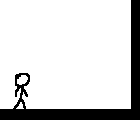


0 komentar:
Posting Komentar
thank you